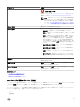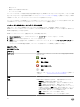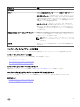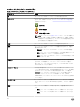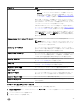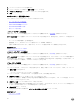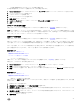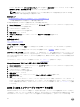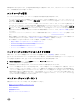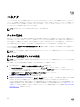Users Guide
10
コネクタ
コントローラには、ディスクを接続できるコネクタ(チャネルまたはポート)が 1 つ、または複数あります。システムにエ
ンクロージャを接続して外部からコネクタにアクセス(外付けディスク用)、またはシステムのバックプレーンに接続してコ
ネクタに内部からアクセス(内蔵ディスク用)することができます。コントローラ上のコネクタは、ツリービューでコント
ローラオブジェクトを展開して表示することができます。
メモ: PCIe SSD では、コネクタは PCIe SSD エクステンダと呼ばれます。
チャネル冗長性
異なるコントローラチャネルに接続された物理ディスクを使用する仮想ディスクを作成することができます。物理ディスク
は、外部エンクロージャまたはバックプレーン(内部エンクロージャ)にある場合があります。仮想ディスクが異なるチャ
ネルに冗長データを維持している場合、これらの仮想ディスクはチャネル冗長です。チャネル冗長性とは、いずれかのチャ
ネルに障害が発生しても、別のチャネルに冗長データが存在するため、データが失われないことを意味します。
チャネル冗長性は、仮想ディスク作成の詳細設定ウィザードを使用する際に、異なるチャネルの物理ディスクを選択するこ
とによって実装されます。
メモ: チャネルの冗長性は、複数チャネを持ち外付けディスクエンクロージャに接続されているコントローラにのみ適
用されます。
チャネル冗長仮想ディスクの作成
メモ: チャネルの冗長性は、複数チャネを持ち外付けディスクエンクロージャに接続されているコントローラにのみ適
用されます。
次の手順は、チャネル冗長性を使用する仮想ディスクの作成方法について説明しています。
1. 次の手順を実行して、仮想ディスク作成の詳細設定ウィザード を起動します。
a. Server Administrator ウィンドウのシステムツリーで、ストレージ ダッシュボードをクリックします。
b. チャネル冗長仮想ディスクを作成しているコントローラを特定し、仮想ディスク オブジェクトが表示されるまでコン
トローラオブジェクトを展開します。
c. 仮想ディスク を選択し、仮想ディスクの作成ウィザードに進む をクリックします。
d. 仮想ディスクの詳細設定ウィザード をクリックします。
2. 仮想ディスク作成の詳細設定ウィザード の手順に従います。
3. 仮想ディスクの作成をキャンセルするには、ウィザードの終了 をクリックします。この手順では、仮想ディスクで使用
するチャネルとディスクを選択します。この選択により仮想ディスクがチャネル冗長かどうかが決まります。
チャネル冗長性の実装には、特定の RAID レベルと設定要件があります。使用する各チャネルで、同じ数の物理ディスク
を選択する必要があります。異なる
RAID レベルで使用できる物理ディスクの数の詳細に関しては、「仮想ディスクごと
の物理ディスク台数」を参照してください。RAID レベルのコントローラ固有の実装についての詳細は、「コントローラ -
対応 RAID レベル」を参照してください。
100